Lenovo G400, G500, G405, G505, G410 User Guide [sr]
...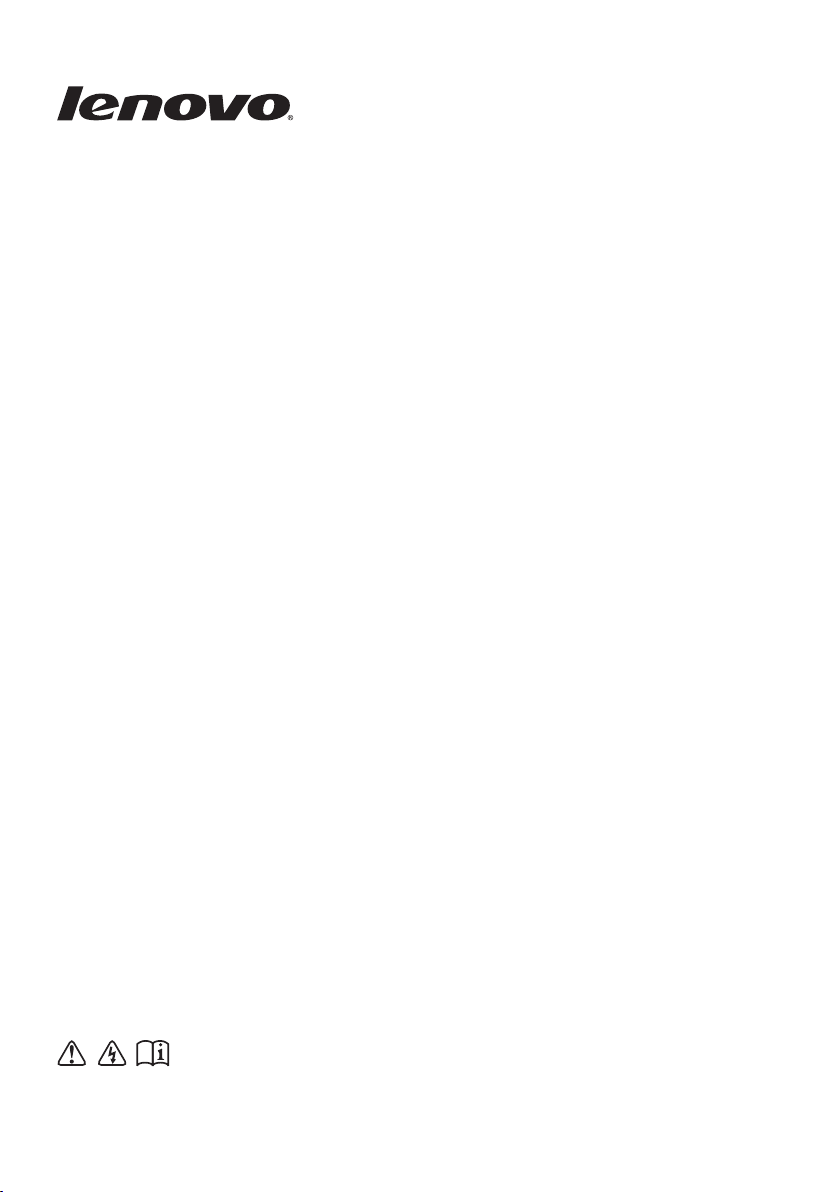
Lenovo
G400/G500
G405/G505
G410/G510
Korisničko uputstvo
Pre korišćenja računara pročitajte bezbednosne napomene
i važne savete koji se nalaze u isporučenim uputstvima.
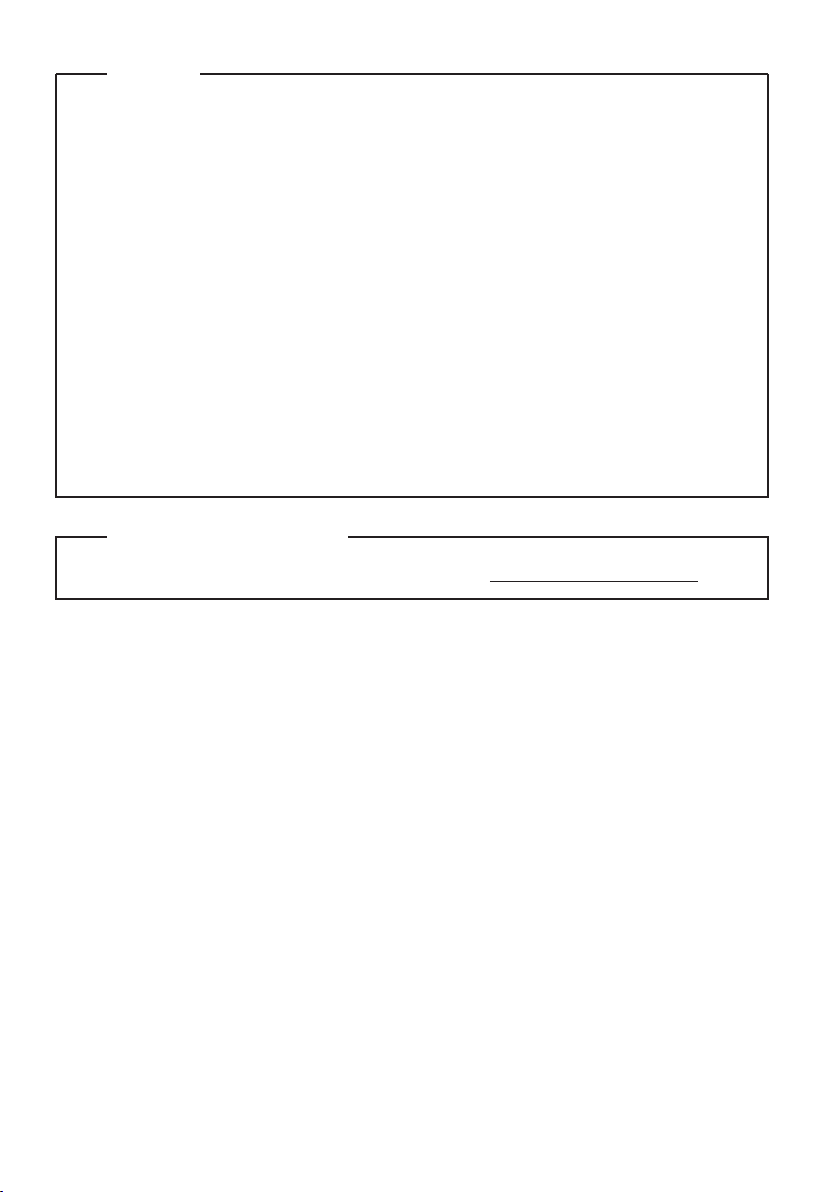
Beleške
•
Pre upotrebe proizvoda, obavezno pročitajte Lenovo Vodič za bezbednost i
opšte informacije.
•
Neke instrukcije u ovom uputstvu mogu se zasnivati na pretpostavci da
koristite Windows® 8.1. Ukoliko koristite neki drugi Windows operativni
sistem, pojedine radnje se mogu razlikovati. Ukoliko koristite neki drugi
operativni sistem, pojedine radnje možda neće biti primenjive na vaš računar.
•
Funkcije opisane u ovom uputstvu zajedničke su za većinu modela. Neke
funkcije možda neće biti dostupne na vašem računaru i/ili vaš računar može
da sadrži funkcije koje nisu opisane u ovom korisničkom uputstvu.
•
Ilustracije korišćene u ovom uputstvu odnose se na Lenovo G400, osim ako je
drugačije navedeno.
•
Ilustracije u ovom uputstvu mogu da se razlikuju od stvarnog proizvoda.
Molimo pogledajte stvarni proizvod.
Regulatorno obaveštenje
•
Više detalja potražite u Guides & Manuals na http://support.lenovo.com.
Drugo izdanje (avgust 2013.)
© Autorsko pravo Lenovo 2013.
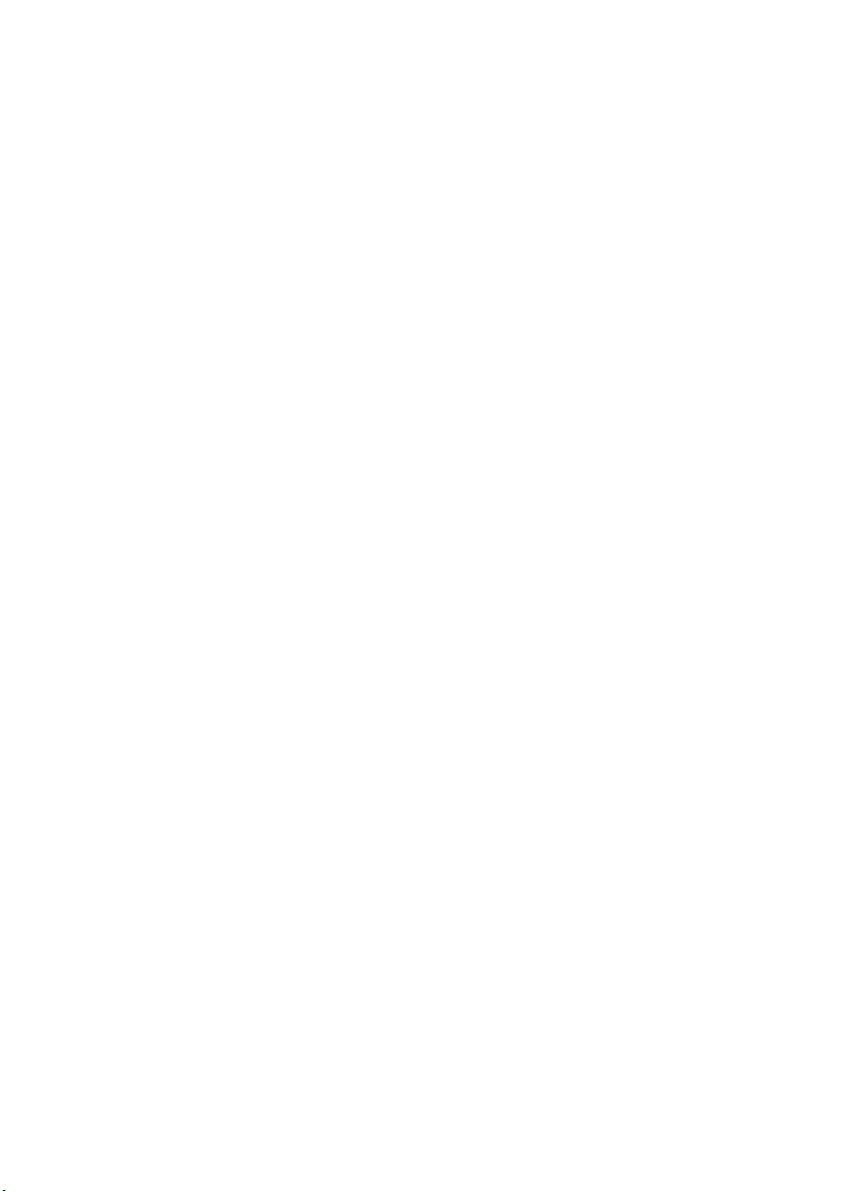
Sadržaj
Poglavlje 1. Upoznajte svoj računar......................................................1
Pogled odozgo................................................................................................................1
Pogled s leve strane........................................................................................................7
Pogled s desne strane ...................................................................................................10
Pogled spreda ...............................................................................................................11
Pogled odozdo..............................................................................................................13
Poglavlje 2. Početak korišćenja Windows 8.1.................................... 14
Konfigurisanje operativnog sistema po prvi put ..........................................................14
Interfejsi operativnog sistema ......................................................................................14
Dugmad........................................................................................................................15
Prebacivanje računara u stanje spavanja ili njegovo isključivanje ..............................17
Povezivanje sa bežičnom mrežom ...............................................................................19
Pomoć i podrška...........................................................................................................20
Poglavlje 3. Lenovo OneKey Recovery sistem .................................. 21
Poglavlje 4. Rešavanje problema ........................................................ 23
Često postavljana pitanja .............................................................................................23
Rešavanje problema .....................................................................................................26
Dodatak. Uputstvo za KZJ (korisnički zamenljive jedinice)..............31
Zamena baterije............................................................................................................31
Zamena čvrstog diska...................................................................................................32
Zamena memorije ........................................................................................................36
Skidanje optičke disk jedinice......................................................................................39
Zaštitni znakovi.....................................................................................41
i
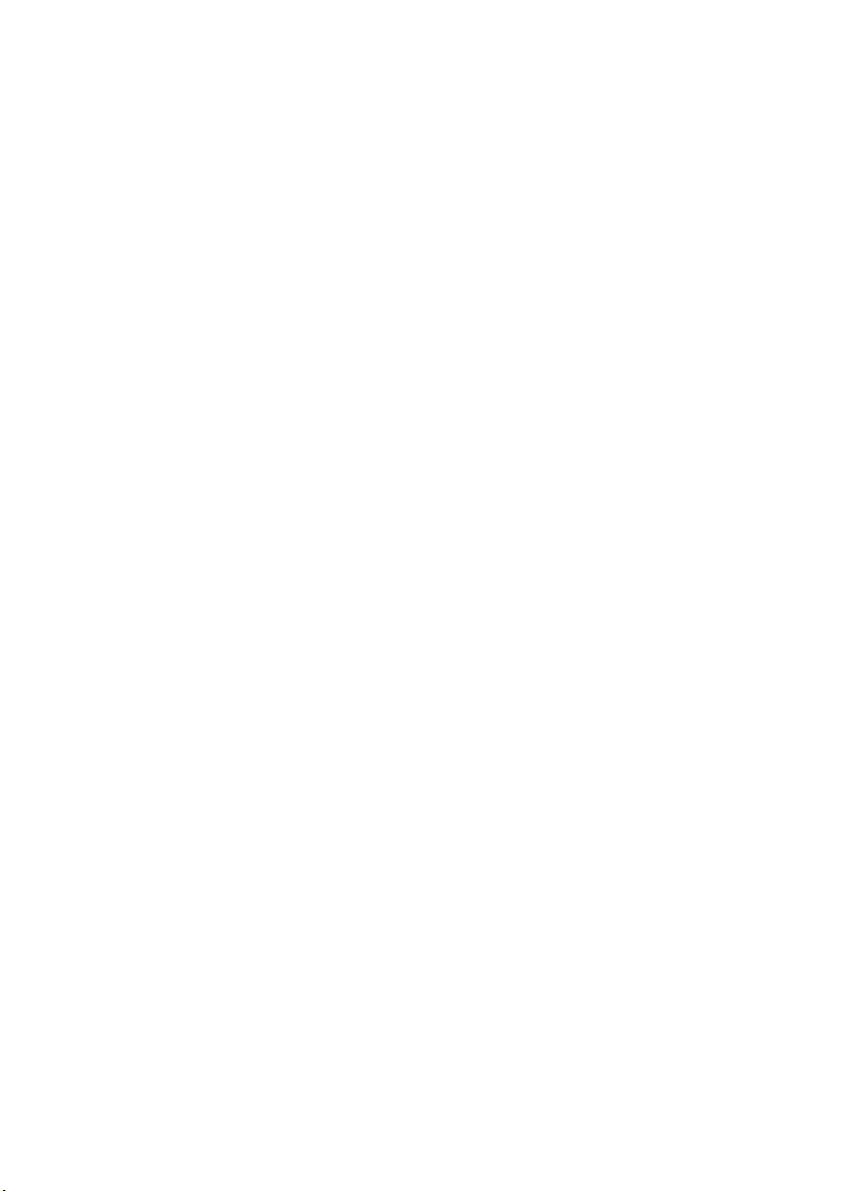
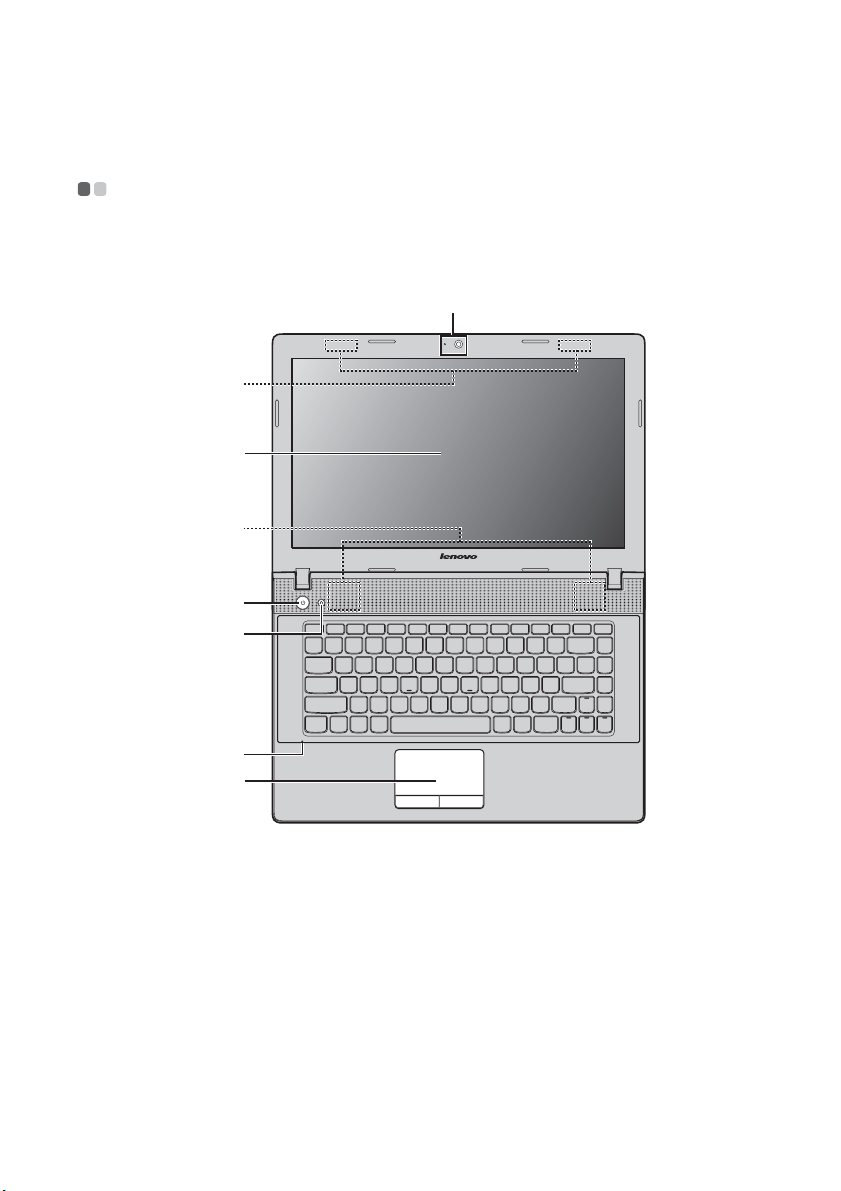
Poglavlje 1. Upoznajte svoj računar
Pogled odozgo - - - - - - - - - - - - - - - - - - - - - - - - - - - - - - - - - - - - - - - - - - - - - - - - - - - - - - - - - - - - - - - - - - - - - - - - - - - - - - - - - - - -
G400/G405/G410
a
b
c
d
e
f
g
h
1
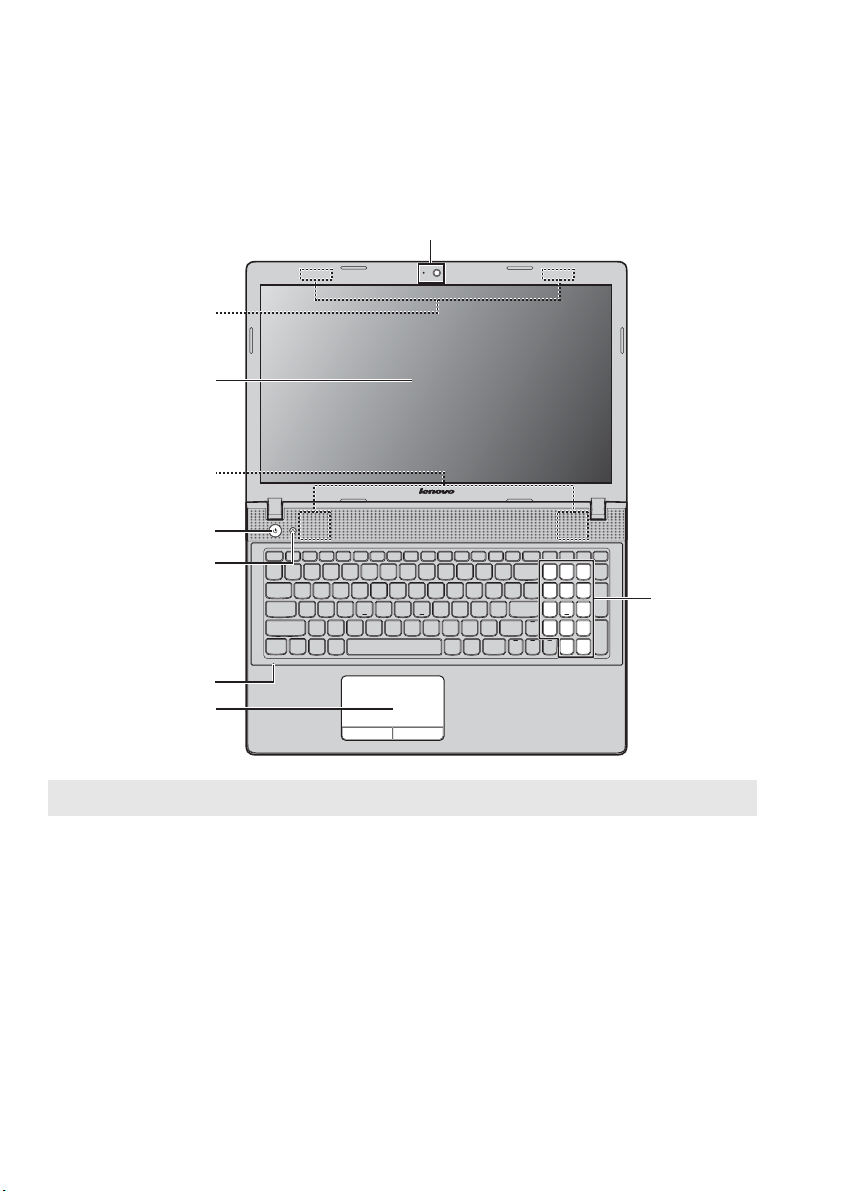
Poglavlje 1. Upoznajte svoj računar
G500/G505/G510
b
c
d
e
f
a
i
g
h
Napomena: Isprekidane linije označavaju delove koji nisu vidljivi spolja.
Pažnja:
• Nemojte otvarati ploču monitora pod uglom većim od 130 stepeni. Kada zatvarate ploču monitora,
pazite da ne ostavite olovke ili neke druge predmete između monitora i tastature. Inače, monitor se
može oštetiti.
2
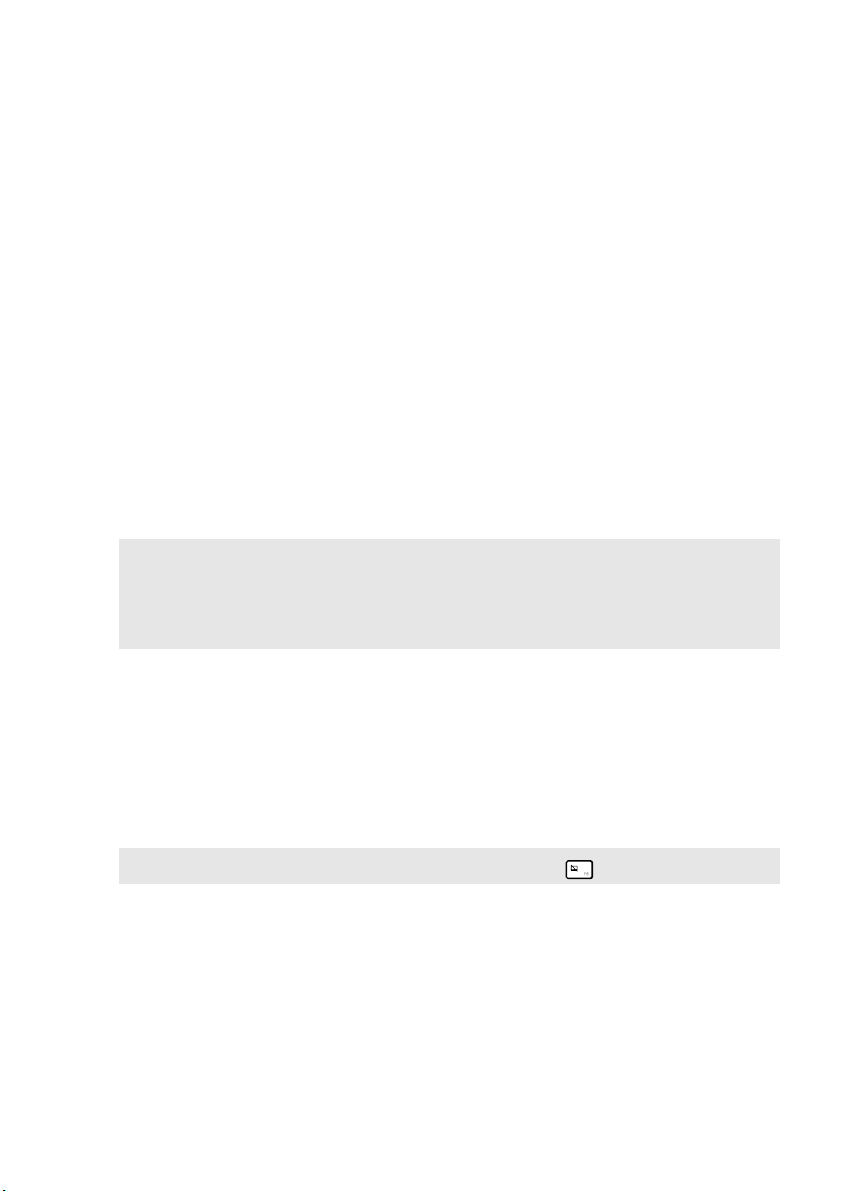
Poglavlje 1. Upoznajte svoj računar
Integrisana
a
Koristite kameru za video komunikaciju.
kamera
Bežične antene
b
Ekran računara
c
d
Zvučnici
Dugme za
e
Za povezivanje sa bežičnim adapterom radi prijema i slanja
radio signala.
Pruža sjajan vizuelni rezultat.
Obezbedite audio izlaz.
Pritisnite ovo dugme kako biste upalili računar.
napajanje
Dugme Novo
f
Beleške:
• Više informacija potražite u odeljku „Poglavlje 3. Lenovo OneKey Recovery sistem“ na
strani 21.
• Ukoliko je na vašem računaru prethodno instaliran Linpus operativni sistem, OneKey Recovery
sistem nije dostupan.
Ugrađen
g
mikrofon
Dodirna tabla
h
Napomena: Dodirnu tablu možete uključiti/isključiti pritiskom na .
Kada je računar isključen ili je u režimu hibernacije, pritisnite
ovo dugme da biste pokrenuli Lenovo OneKey Recovery sistem
ili uslužni program za instaliranje sistema BIOS, ili da biste ušli
u meni za pokretanje sistema.
Snima zvuk koji se može koristiti za video konferencije,
glasovne naracije iliaudio snimke.
Dodirna tabla funkcioniše poput klasičnog miša.
Dodirna tabla Da biste pomerili kursor na ekranu, prevucite
prstom preko table u smeru u kome želite da se kursor pomeri.
Dugmad dodirne table Funkcije levog/desnog dugmeta
odgovaraju funkcijama levog/desnog dugmeta na klasičnom
mišu.
Numerička
i
tastatura
(G500/G505/
G510)
Više informacija potražite u odeljku „Korišćenje tastature“ na
strani 4.
3

Poglavlje 1. Upoznajte svoj računar
Korišćenje tastature
Vaš ra čunar ima tastere sa brojevima i funkcijske tastere, a može imati i numeričku
tastaturu (samo modeli G500/G505/G510) koja je objedinjena sa standardnom
tastaturom.
Numerička tastatura
G500/G505/G510
Ova tastatura ima zasebnu numeričku tastaturu. Radi uključenja ili isključenja
numeričke tastature, pritisnite taster Num Lock.
4

Poglavlje 1. Upoznajte svoj računar
Funkcijski tasteri na tastaturi
Određenim postavkama sistema možete brzo pristupati pritiskanjem odgovarajućih
funkcijskih tastera.
Isključuje/uključuje zvuk.
:
Smanjuje jačinu zvuka.
:
Povećava jačinu zvka.
:
Zatvara trenutno aktivan prozor.
:
Osvežava radnu površinu
:
ilitrenutno aktivni prozor.
Uključuje/isključuje dodirnu
:
tablu.
Uključuje/isključuje režim rada
:
u avionu.
Prikazuje sve aktivne aplikacije.
:
Uključuje/isključuje pozadinsko
:
osvetljenje na LCD ekranu.
Otvara interfejs za izbor između
monitora na notebook računaru
:
ili eksternog monitora.
Smanjuje osvetljenost monitora.
:
Povećava osvetljenost monitora.
:
5
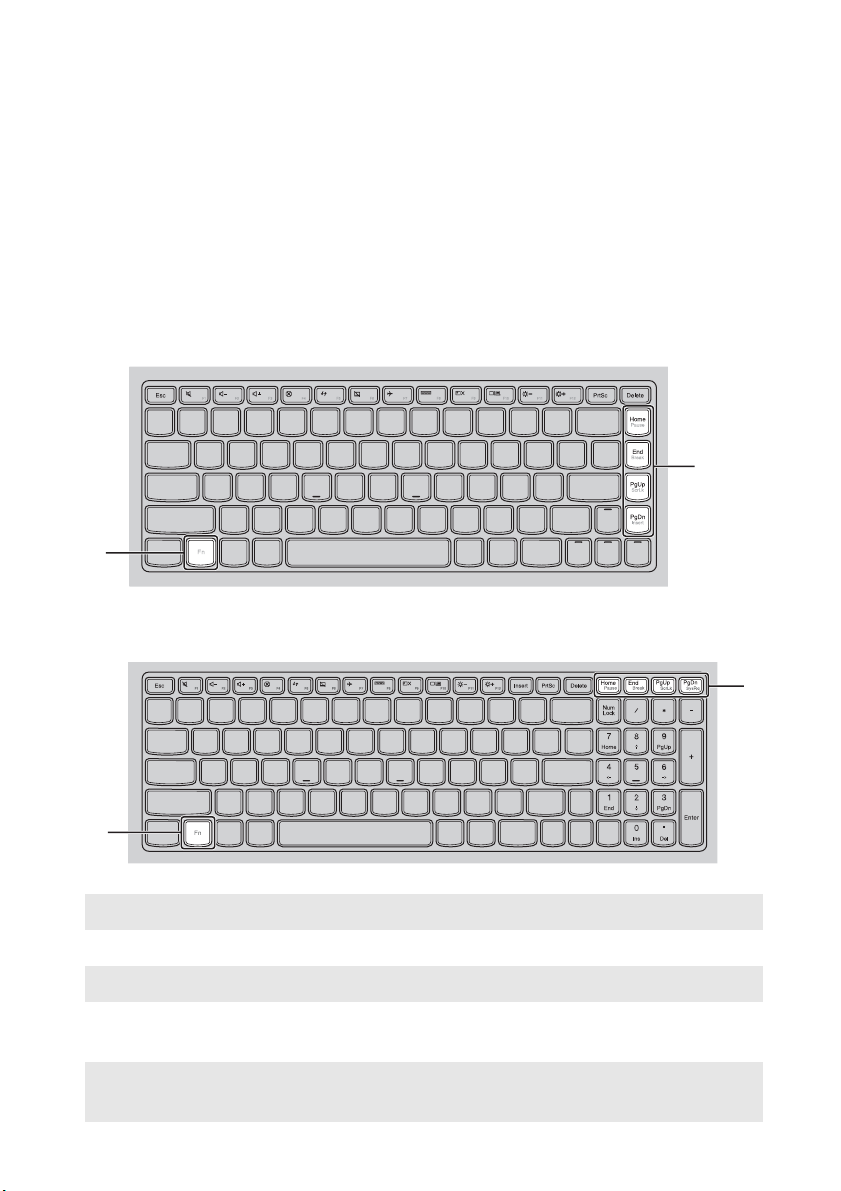
Poglavlje 1. Upoznajte svoj računar
Kombinacije funkcijskih tastera
Kroz korišćenje funkcijskih tastera, možete odmah promeniti operativne funkcije.
Da biste koristili ovu funkciju, pritisnite i držite Fn ; zatim pritisnite neki od
funkcijskih tastera .
b
a
G400/G405/G410
a
G500/G505/G510
b
a
Sledi opis funkcije svakog funkcijskog tatstera.
Fn + Home: Aktivira funkciju pauze.
Fn + End: Aktivira funkciju prekida.
Fn + PgUp: Uključuje/isključuje listanje.
Fn + PgDn (G400/
G405/G410):
Fn + PgDn (G500/
G505/G510):
Aktivira funkciju umetanja.
Aktivira sistemski zahtev.
6
b
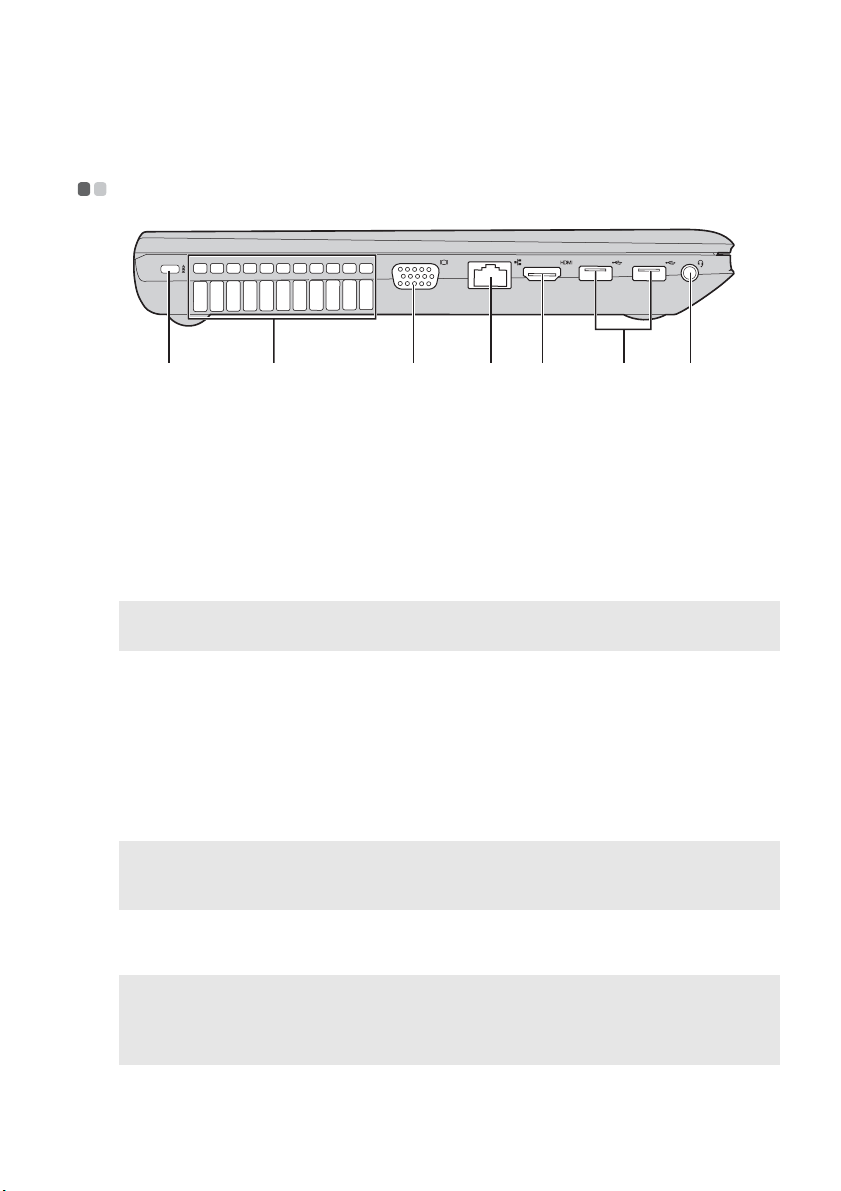
Poglavlje 1. Upoznajte svoj računar
c
Pogled s leve strane - - - - - - - - - - - - - - - - - - - - - - - - - - - - - - - - - - - - - - - - - - - - - - - - - - - - - - - - - - - - - - - - - - - - - -
ab
Slot za
a
Kensington bravu
Ventilacioni
b
Bezbednosnu bravu (nije isporučena) pričvrstite ovde kako
biste zaštitili vaš računar od krađe i neovlašćenog korišćenja.
Možete da pričvrstite bezbednosnu bravu na vaš računar kako
biste sprečili da ga neko ukloni bez dozvole. Za detalje o
instaliranju bezbednosne brave, molimo pogledajte uputstva
isporučena sa bezbednosnombravom koju ste kupili.
Smanjuju unutrašnju toplotu.
cfgd e
otvori
Napomena: Uverite se da nijedan od ventilacionih otvora nije blokiran, jer u suprotnom može doći
do pregrevanja računara.
VGA port
RJ-45 port
d
HDMI port
e
USB portovi
f
Beleške:
• Port plave boje podržava USB 3.0.
• Više informacija potražite u odeljku „Povezivanje USB uređaja“ na strani 8.
Kombinovani
g
Za povezivanje na spoljne uređaje računara.
Za povezivanje računara sa Ethernet mrežom.
Za povezivanje sa uređajima sa HDMI ulazom, kao što su TV
ili monitor.
Za povezivanje sa USB uređajima.
Priključci na slušalice sa mikrofonom.
audio konektor
Beleške:
• Podrazumevano, kombinovani audio konektor ne podržava klasične mikrofone.
• Funkcija snimanja možda neće biti podržana ako su prikopčane slušalice ili slušalice sa
mikrofonom neke druge kompanije, zbog različitih industrijskih standarda.
7
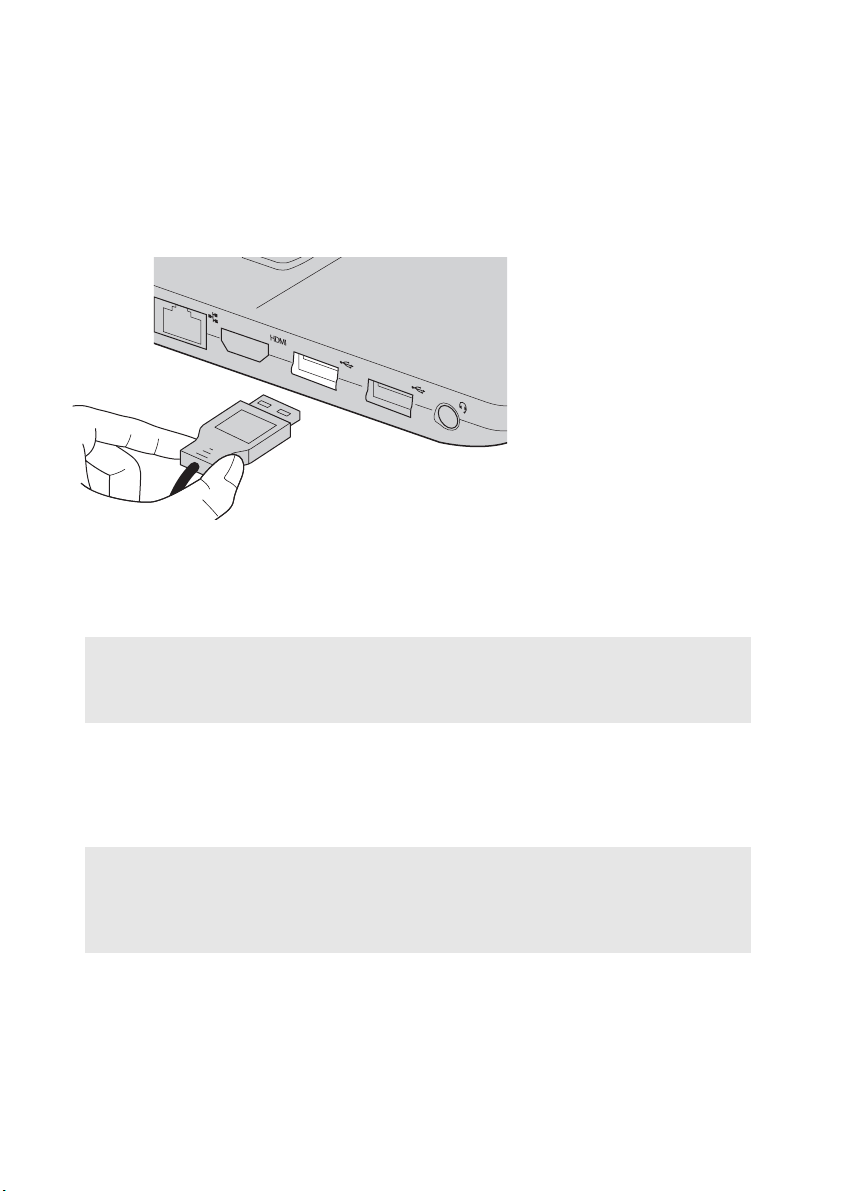
Poglavlje 1. Upoznajte svoj računar
Povezivanje USB uređaja
USB uređaj možete da povežete s računarom ako ubacite USB priključak uređaja (tip
A) u USB port na vašem računaru.
Prvi put kada priključite USB uređaj u određeni USB port na računaru, Windows
automatski instalira upravljački program za taj uređaj. Nakon što je upravljački
program instaliran, možete da isključite i ponovo priključite uređaj bez obavljanja
dodatnih koraka.
Napomena: Obično, Windows otkrije novi uređaj nakon povezivanja, a zatim automatski instalira
upravljački program. Ipak, za neke uređaje ćete možda morati da instalirate upravljački
program pre priključivanja. Proverite dokumentaciju obezbeđenu od strane proizvođača
uređaja pre priključivanja uređaja.
Pre isključivanja USB uređaja za čuvanje podataka, pobrinite se da je vaš računar
završio sa prenosom podataka preko tog uređaja. Kliknite na ikonu Bezbedno ukloni
hardver i izbaci medijum u traci za obaveštenja na ekranu Windows radne površine
kako biste uklonili uređaj pre isključivanja.
Beleške:
• Ako vaš USB uređaj koristi kabl, prikopčajte uređaj na izvor napajanja pre spajanja. Inače, uređaj
možda neće biti prepoznat.
• Kada je u stanju spavanja, možete da koristite samo tastaturu umesto miša kako biste probudili
računar.
8
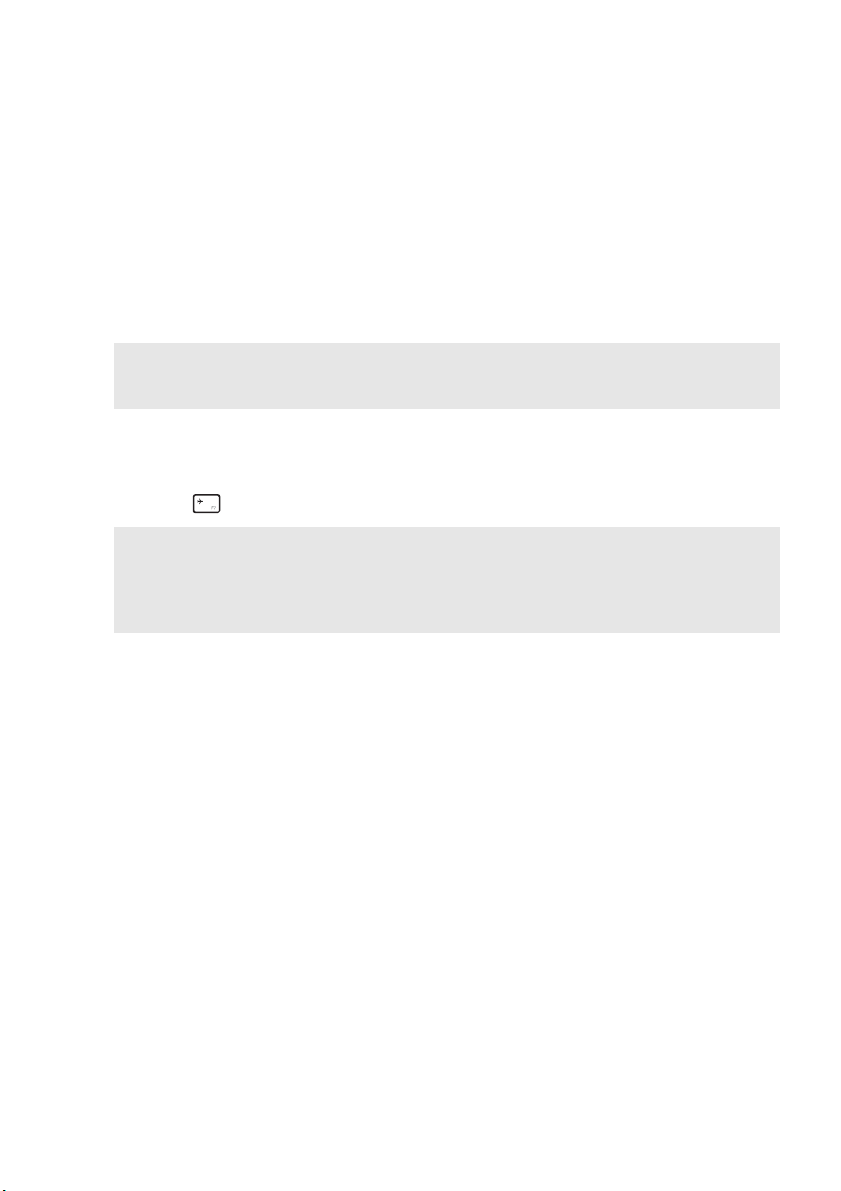
Poglavlje 1. Upoznajte svoj računar
Povezivanje Bluetooth uređaja
Ukoliko vaš računar ima integrisanu Bluetooth adaptersku karticu, može da se
poveže i da bežično prebacuje podatke na/sa drugih uređaja sa uključenom Bluetooth
funkcijom, kao što su notebook računari, PDA uređaji i mobilni telefoni. Prenos
podataka između ovih uređaja možete obavljati u opsegu do 10 metara na otvorenom
prostoru.
Napomena: Stvarna maksimalna udaljenost može se razlikovati usled interferencije i postojanja
prepreka u prenosu podataka. Da biste ostvarili najbolju brzinu prenosa, postavite uređaj
što je moguće bliže vašem računaru.
Aktiviranje Bluetooth i WLAN komunikacije na vašem računaru
Pritisnite da biste obavili konfiguraciju.
Beleške:
• Kada vam Bluetooth funkcija nije potrebna, isključite je da ne biste nepotrebno trošili bateriju.
• Uređaj sa uključenom Bluetooth funkcijom treba da uparite s vašim računarom da bi prenos
podataka između njih bio moguć. Dodatne informacije o uparivanju ovakvog uređaja s vašim
računarom potražite u dokumentaciji isporučenoj uz uređaj koji ima Bluetooth funkciju.
9
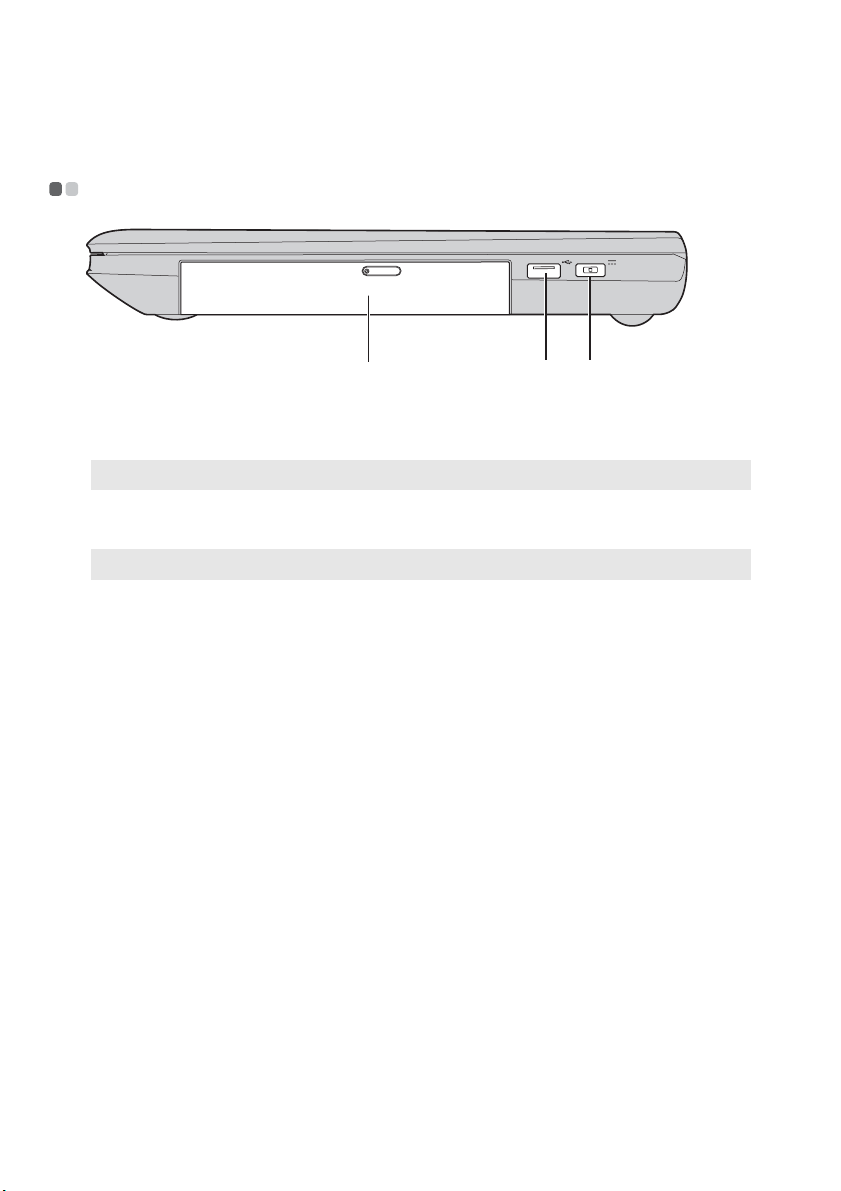
Poglavlje 1. Upoznajte svoj računar
c
Pogled s desne strane - - - - - - - - - - - - - - - - - - - - - - - - - - - - - - - - - - - - - - - - - - - - - - - - - - - - - - - - - - - - - - - - -
a
Optička disk
a
jedinica
Napomena: Neki modeli imaju lažnu optičku disk jedinicu.
b
USB port
Napomena: Više informacija potražite u odeljku „Povezivanje USB uređaja“ na strani 8.
Kontektor za
Čita/narezuje optičke diskove.
Povezuje sa USB uređajem.
Za priključenje strujnog adaptera.
b c
napajanje
10
